接続する
ネットワークへの接続
| 対象製品 |
|---|
| BDZ-AX2700T / AT970T / AT770T / AT950W / AT750W / AT350S |
![]()
- 有線と無線を同時に使うことはできません。
有線でつなぐ(LANケーブルでの接続)
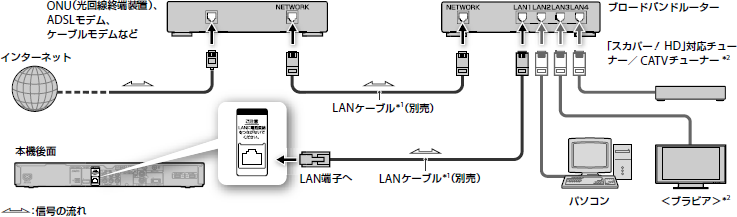
ネットワークの設定をするには
[ネットワーク設定]>[有線LAN]*2や[自動設定]*3を選び、画面の指示に従って設定してください。
*1 LANケーブルは、カテゴリー5の100BASE-TX対応以上をお使いください。
*2 対象製品:BDZ-AX2700T / AT970T / AT770T / AT950W
*3 対象製品:BDZ-AT750W / AT350S
関連項目
無線でつなぐ(USB無線LANアダプターでの接続)
対象製品:BDZ-AX2700T / AT970T / AT770T / AT950W
無線LANは、すべてのご利用環境で動作を保証するものではありません。距離や障害物により充分な通信速度が出なかったり、接続できなかったりする場合があります。
LAN経由でCATV録画/「スカパー!HD録画」するときは、チューナーと本機を有線でつないでください。
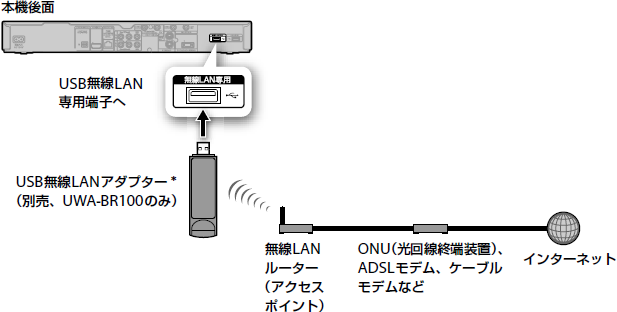
* 使用環境により受信感度が変わります。必要に応じて、UWA-BR100に付属の延長ケーブルをお使いください。
ネットワークの設定をするには
[ネットワーク設定]>[無線LAN]を選び、画面の指示に従って設定してください。
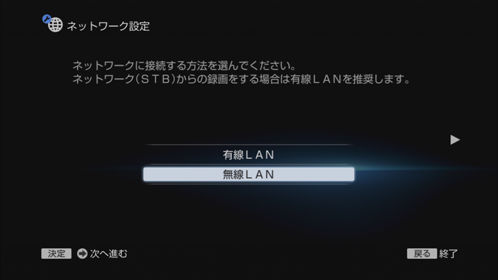
![]()
- モデムやルーターの設定は、お使いのモデムやルーターの取扱説明書をご覧ください。
- インターネット経由でデータ放送のコンテンツやインターネットサービスなどを楽しむためには、別途プロバイダー*1との契約が必要です。
- プロバイダー*1によっては、ルーターの接続を許可していないことがあります。
ご利用のプロバイダー*1にお問い合わせください。 - 無線LANを使うにはアクセスポイントが必要です。IEEE802.11n対応のアクセスポイント(無線LANルーター)を選んでください*2。
- USB無線LANアダプターが熱を持つ場合がありますが、故障ではありません*2。
![]()
- 無線LAN使用時に映像や音声が途切れる場合、本機、USB無線LANアダプター、アクセスポイント(無線LANルーター)の位置や角度を変えて、通信状態が良くなるか確認してください。それでも改善できないときは、有線でつないでください*2。
- LAN経由でCATV録画/「スカパー! HD録画」するときは、チューナーを有線でつないでください。無線でつなぐと、録画映像が乱れたり、失敗したりすることがあります*2。
- 無線LANの設定後にUSB無線LANアダプターを抜いた場合は、再度[ネットワーク設定]>[無線LAN]を選んでください*2。
- USB無線LANアダプターを本機前面のUSB端子や本機後面のUSB HDD専用端子に取り付けてネットワークにつなぐことはできません*2。
- セキュリティで保護されていない無線LANに接続して、ホームサーバー機能でタイトル出力することはできません*2。
*1 インターネットサービスプロバイダー(ISP)とも言います。
*2 対象製品:BDZ-AX2700T / AT970T / AT770T / AT950W


